- Автор Jason Gerald [email protected].
- Public 2024-01-19 22:13.
- Соңғы өзгертілген 2025-01-23 12:24.
Бұл wikiHow сізге аудиофайлдан фондық шуды кетіру үшін Audacity -те «Шуды азайту» әсерін қолдануға үйретеді.
Қадам
2 бөлімнің 1 бөлігі: аудио файлдарды импорттау
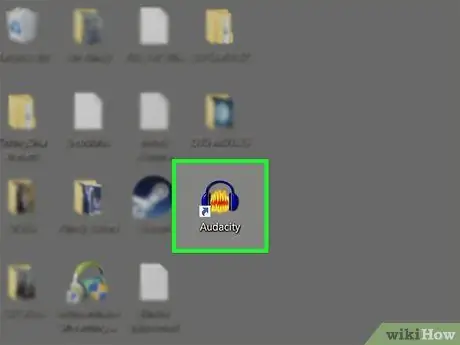
Қадам 1. Open Audacity
Бағдарлама белгішесі ортасында қызыл және қызғылт сары дыбыс толқыны бар көк түсті құлаққаптарға ұқсайды.
- Егер сізде Audacity орнатылмаған болса, оны Mac немесе PC үшін ресми веб -сайттан жүктеуге болады:
- 2017 жылдың сәуір айынан бастап Audacity macOS Sierra -ға жартылай қолдау көрсетті. Яғни, оны Sierra операциялық жүйесінде іске қосу кезінде ақаулар болуы мүмкін.
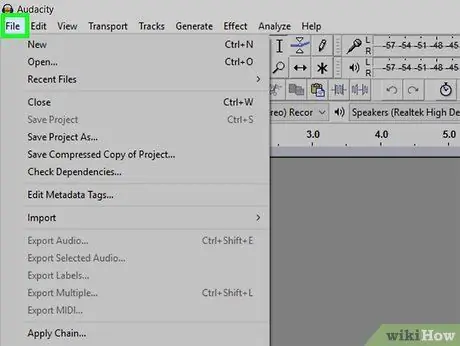
Қадам 2. Файл түймешігін басыңыз
Ол экранның сол жақ жоғарғы бұрышында (Mac) немесе Audacity терезесінің жоғарғы сол жақ бұрышында (Windows).
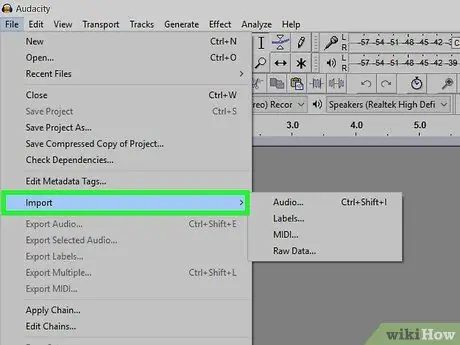
Қадам 3. Импорт опциясының үстіне апарыңыз
Бұл ашылмалы мәзірдің төменгі жартысында » Файл ”.
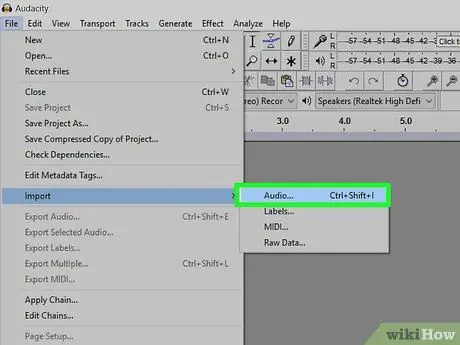
Қадам 4. Аудио түймесін басыңыз
Бұл қалқымалы мәзірдегі ең жақсы нұсқа » Импорттау « Осыдан кейін аудио файлды таңдау терезесі пайда болады.
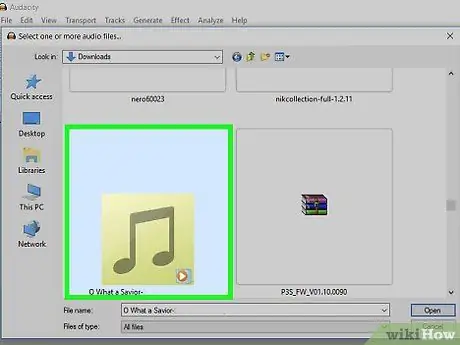
Қадам 5. Қажетті аудио файлды таңдаңыз
Егер қалаған файл жұмыс үстелінде болмаса, сізге терезенің сол жағында көрсетілген қалталарды қарау қажет болуы мүмкін. Сіз өңдегіңіз келетін файлды тапқан соң, оны таңдау үшін файлды нұқыңыз.
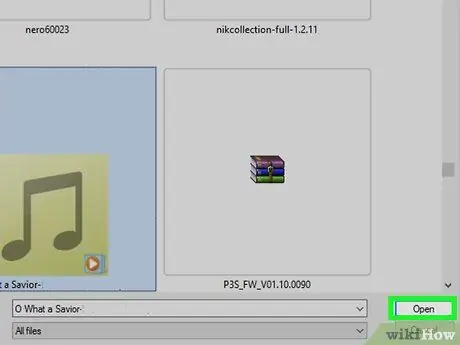
Қадам 6. Ашу түймешігін басыңыз
Осыдан кейін аудио/музыка файлы Audacity -те ашылады.
Файлдарды Audacity -ке импорттау файл өлшеміне байланысты бірнеше минутты алуы мүмкін
2 -ден 2 -ші бөлік: фондық шуды азайту
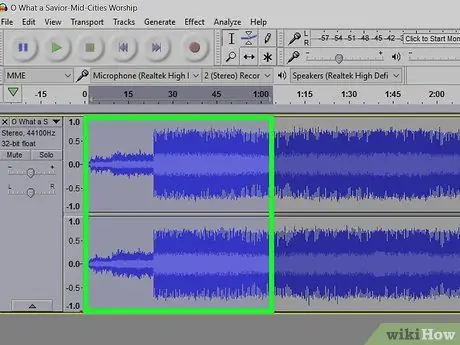
Қадам 1. Аудио тректің өңдегіңіз келетін бөлігін белгілеңіз
Ол үшін тінтуірді бір бөлімнен екіншісіне апарып, апарыңыз, содан кейін тышқан батырмасын жіберіңіз. Бұл таңдалған бөлім қара сұр блокпен белгіленеді.
- Барлық бөлімдерді белгілеу үшін Command (Mac) немесе Ctrl (Windows) пернесін басып тұрып, A пернесін басыңыз.
- Фондық шуды төмендеткеннен кейін дыбыс шығысы тұрақты болып қалуы үшін аудио тректің бүкіл бөлігін таңдаған дұрыс.
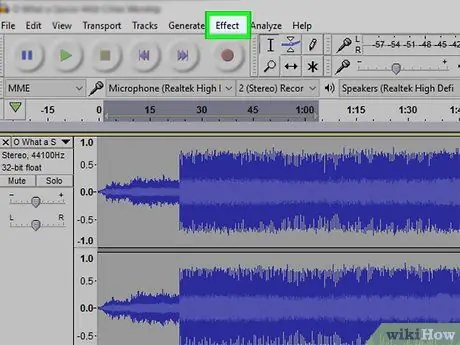
Қадам 2. Әсерлер қойындысын басыңыз
Бұл экранның жоғарғы жағындағы құралдар тақтасында (Mac) немесе Audacity терезесінде (Windows).
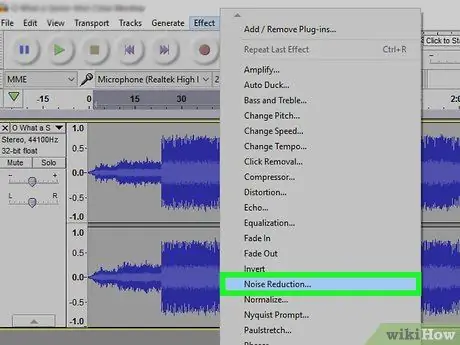
Қадам 3. Шуды азайту түймешігін басыңыз
Бұл ашылмалы мәзірдің төменгі жартысында » Әсер ”.
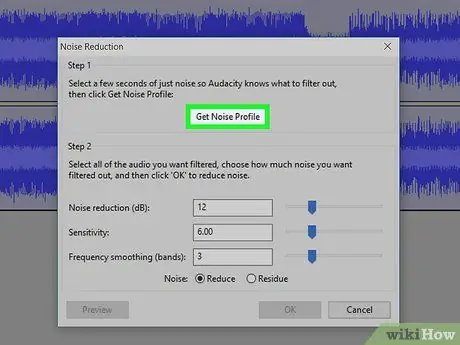
Қадам 4. Шу профилін алу түймешігін басыңыз
Ол қалқымалы терезенің жоғарғы жағында. Бұл функция қандай элементтер шу болып саналатынын және шу емес элементтерді анықтайды, сондықтан сіз әннің немесе дыбыстың тұтастығын сақтай отырып фондық шуды сүзуге болады.
Бұл функция үш секундтан ұзақ сегментті таңдағанда тиімді жұмыс істейді

Қадам 5. Әсер қойындысын қайтадан басыңыз
Енді сіз ашылмалы мәзірдің жоғарғы жағында жаңа опцияларды көруіңіз керек.
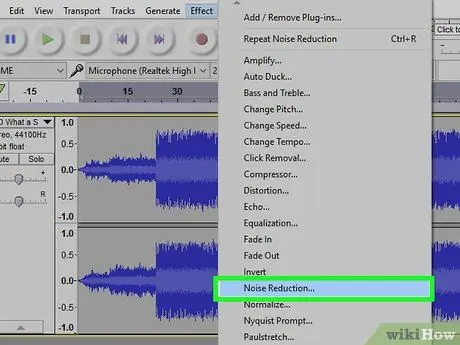
Қадам 6. Шуды азайтуды қайталау түймешігін басыңыз
Ол мәзірдің жоғарғы жағында. Басқаннан кейін Audacity жасаған шу профилі аудио тректің таңдалған сегментіне немесе бөлігіне қолданылады, осылайша фондық шудың кейбірін (немесе кейде барлығын) жоюға болады.
Егер бұл процедура қажетсіз нәтиже берсе, «қойындысын» басыңыз. Өңдеу «Бағдарлама терезесінің немесе экранның жоғарғы жағындағы» түймесін басып, « Болдырмау « Осыдан кейін аудио тректің әр түрлі бөлімдерін немесе сегменттерін белгілеп көріңіз.
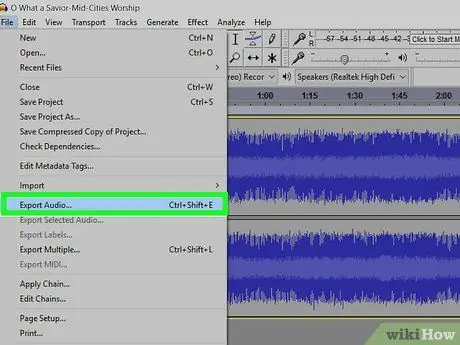
Қадам 7. Өзгертулерді сақтаңыз
Оны сақтау үшін қойындысын нұқыңыз » Файл, содан кейін басыңыз « Аудионы экспорттау және таңдаңыз « Сақтау « Енді сіздің аудио файлыңызда айқын фондық шу жоқ.






